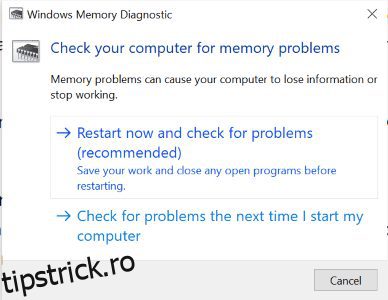Dacă primiți eroarea 0xc0000005 când încercați să lansați o aplicație sau un joc, nu vă faceți griji.
Nu eşti singur! Mulți utilizatori de Windows au raportat exact aceeași problemă, în special atunci când au încercat să ruleze un program sau să actualizeze sistemul de operare.
Codul de eroare 0xc0000005 apare din mai multe motive, inclusiv RAM insuficientă, încercări de a accesa locații de memorie neintenționate sau deteriorate, programe malware și fișiere corupte.
În acest articol, vă vom informa cu cauzele comune din spatele erorii și posibilele remedieri pentru a o repara.
Cuprins
Cauze comune pentru eroarea 0xc0000005
Încălcări de acces: este probabil ca eroarea să apară atunci când programul pe care doriți să-l executați încearcă să acceseze fișiere sau foldere care nu au permisiunea sau care nu sunt intenționați să le acceseze.
RAM: RAM este locul în care computerul dvs. stochează memoria proceselor care rulează. Deci RAM defectuoasă sau insuficientă vă poate împiedica să accesați fișierul, rezultând o eroare 0xc0000005.
Fișiere corupte: este posibil ca sistemul dumneavoastră să aibă date corupte care provoacă eroarea 0xc0000005, împiedicând programele să acceseze resursele necesare pentru a rula conform intenției.
Software incompatibil: vă confruntați cu codul de eroare 0xc0000005 după instalarea noului software? Acest lucru se poate datora faptului că software-ul pe care l-ați instalat nu este proiectat pentru sistemul de operare Windows sau necesită o configurare hardware suplimentară pentru a funcționa corect.
Programe malware: programele malware din sistemul dvs. ar putea cauza eroarea 0xc0000005 prin modificarea fișierelor sau a programelor pentru a accesa locația de memorie pe care nu ar trebui să le facă.
Probleme cu driverele: driverele sunt mici bucăți de software care permit sistemului dumneavoastră de operare să comandă dispozitivele hardware despre ce să facă. Deci, driverele corupte sau incompatibile din sistemul dvs. ar putea cauza încălcări de acces sau conflicte care duc la eroarea 0xc0000005.
Știu că marea ta întrebare este cum să rezolvi eroarea 0xc0000005. Nu există o singură metodă de a remedia eroarea 0xc0000005, deoarece cauza principală a acestei erori în cazul dvs. ar putea fi diferită de celelalte.
Așadar, fără alte întârzieri, alăturați-vă mie pentru a vă arăta depanarea corectă pentru a rezolva eroarea 0xc0000005.
Reinstalați aplicația sau programul
Dacă aplicația pe care încercați să o lansați produce eroarea 0xc0000005 sau dacă bănuiți cumva că programul pe care încercați să îl accesați cauzează eroarea 0xc0000005, atunci este posibil ca acel software să nu fie compatibil cu sistemul de operare sau o eroare în instalarea acestuia. în sine.
Prin urmare, cea mai bună modalitate de a remedia codul de eroare 0xc0000005, în acest caz, este să ștergeți și să reinstalați programul.
Verificați problemele cu RAM
Când memoria RAM este scăzută sau coruptă, Windows vă plesnește cu eroarea 0xc0000005 ori de câte ori încercați să rulați un proces sau să accesați fișiere.
Acest lucru s-ar putea întâmpla din cauza memoriei RAM insuficiente în sistemul dvs. care nu are suficient spațiu pentru a ocupa un nou proces sau, fișierele pe care doriți să le utilizați încearcă să acceseze memoria coruptă.
Puteți rula o verificare de diagnosticare a memoriei pentru a detecta erorile din RAM urmând pașii menționați mai jos.
Deschideți aplicația Windows Memory Diagnostic căutând-o în bara de căutare Windows.
Înainte de a face clic pe Reporniți acum și de a verifica dacă există probleme (recomandat), amintiți-vă să vă salvați munca, deoarece această metodă închide toate sarcinile care rulează.
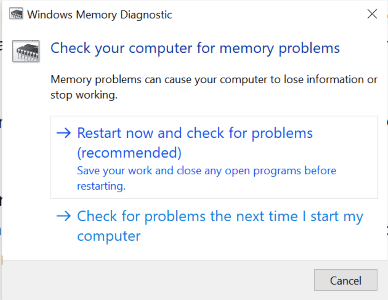
Acum sistemul începe automat repornirea. Odată terminat, scanează memoria RAM și îți afișează rezultatele.
Dacă primiți câteva instrucțiuni pentru a remedia erorile de memorie, urmați fluxul dacă sunt la îndemână, dar înlocuiți memoria RAM dacă întâmpinați unele erori grave.
Scanați pentru malware
Virușii injectați în sistemul dvs. pot direcționa programele să acceseze locații de memorie pe care nu ar trebui să le facă, rezultând o eroare 0xc0000005.
În plus, malware-ul din sistemul dvs. nu vă limitează doar la eroarea 0xc0000005. Poate cauza probleme cu adevărat grave dacă îl ignori.
Dacă rularea unui antivirus nu vă ajută cu eroarea 0xc0000005, vă poate salva de multe alte riscuri potențiale.
Deci, nu pierdeți nimic într-o verificare a malware. Este întotdeauna un joc câștig-câștig.
Puteți fie să utilizați un software antivirus la alegere pentru a rula scanarea, fie pur și simplu să urmați pașii de mai jos care utilizează instrumentul încorporat Windows pentru a detecta viruși.
Pasul 1: Căutați Windows Security în bara de căutare Windows.
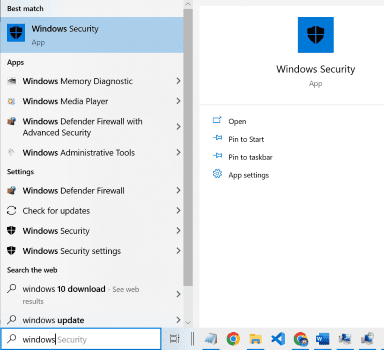
Pasul 2: Selectați Protecția împotriva virușilor și amenințărilor în noua fereastră.
Pasul 3: Derulați pentru opțiunile de scanare și faceți clic pe el.
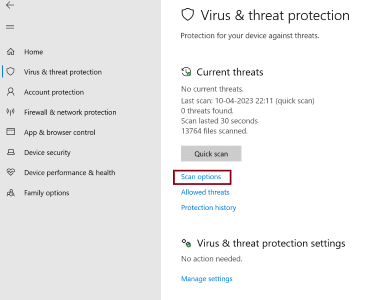
Pasul 4: Alegeți Scanarea offline Microsoft Defender și inițiați scanarea făcând clic pe butonul Scanează acum.
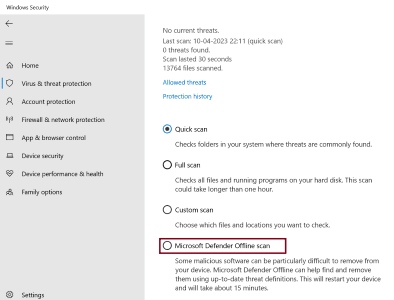
Dacă verificarea găsește malware, faceți clic pe porniți acțiunile pe care le găsiți în raportul de rezultate pentru a începe eliminarea virusului de pe dispozitiv.
Cu toate acestea, dacă raportul este curat, fără viruși în dispozitiv, mergeți cu următoarea remediere.
Dezactivați DEP
DEP este o caracteristică de securitate care este încorporată direct în Windows. Prin marcarea anumitor zone din memoria computerului dvs. ca „neexecutable”, instrumentul se asigură că niciun cod sau program nu rulează în anumite locații de memorie, împiedicând programele malware să acceseze aceste locații.
Cu toate acestea, unele aplicații nu sunt compatibile cu această caracteristică activată pe Windows, ceea ce duce la eroarea 0xc0000005. Deci, opriți DEP pentru programul specific și vedeți dacă funcționează.
Pasul 1: Țineți apăsat butonul Windows și apăsați r pentru a deschide caseta de dialog Run.
Pasul 2: Tastați „sysdm.cpl” și faceți clic pe ok pentru a deschide Proprietăți sistem.
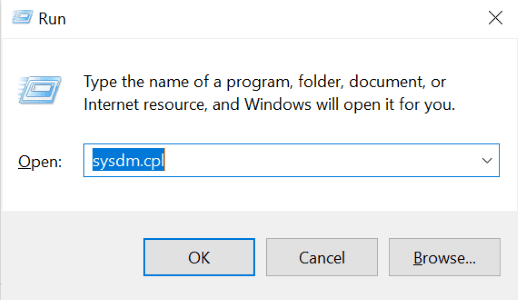
Pasul 3: Comutați la fila Avansat și faceți clic pe butonul de setări.
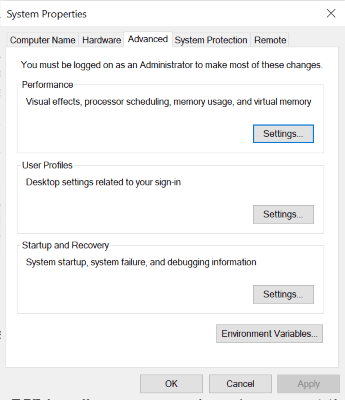
Pasul 4: navigați la fila Data Execution Prevention în noul prompt al Opțiunilor de performanță.
Pasul 5: Alegeți Activați DEP pentru toate programele și serviciile, cu excepția celor pe care le selectez:
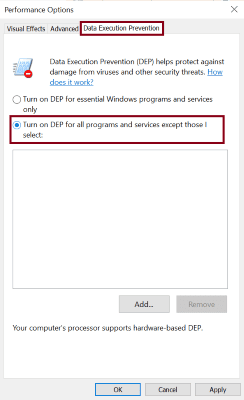
Puteți dezactiva DEP pentru anumite programe adăugându-le așa cum se arată mai jos.
Pasul 6: Faceți clic pe butonul Adăugare și introduceți numele fișierului executabil al programului pentru care doriți să dezactivați DEP.
Pasul 7: Faceți clic pe Aplicare și apoi pe OK pentru a salva modificările.
Rulați SFC
Fișierele corupte, deteriorate sau lipsă din sistemul dvs. pot cauza eroarea 0xc0000005. Rularea unei verificări SFC le detectează pe cele defecte și le înlocuiește cu versiunile potrivite.
Deschideți promptul de comandă în modul Executare ca administrator. Pentru a face acest lucru, puteți fie să faceți clic pe Windows+r, să introduceți cmd în caseta de dialog și să apăsați Control + Shift + Enter sau să căutați direct promptul de comandă în bara de căutare Windows și să faceți clic dreapta pe el pentru a alege Executare ca administrator.
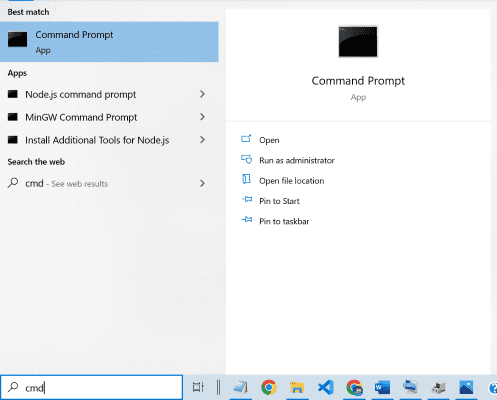
Alegeți Da în cazul în care fereastra pop-up vă solicită să permiteți promptului de comandă să facă modificări pe dispozitiv.
Tastați SFC/scannow în prompt și apăsați Enter.
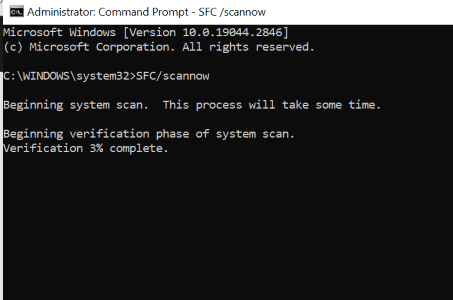
Reporniți sistemul și verificați dacă eroarea persistă.
Actualizați driverele de dispozitiv
Driverele corupte, învechite sau incompatibile din dispozitivul dvs. pot duce la eroarea 0xc0000005. Deci, să le reparăm cu această metodă.
- Deschideți Manager dispozitive căutându-l în bara de căutare Windows.
- Extindeți Drivere de disc pentru a vedea o listă de drivere disponibile în meniul derulant.
- Faceți clic dreapta pe fiecare dintre ele și selectați Actualizare driver.
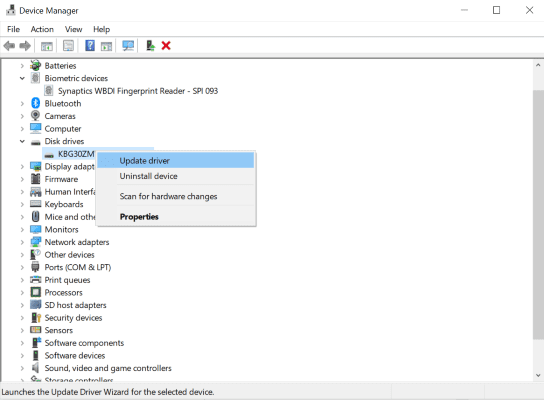
Faceți acest lucru pentru toate driverele despre care bănuiți că ar putea cauza această eroare. Dacă nu sunteți sigur, încercați să le actualizați pe toate.
Dacă considerați că necesită timp, folosiți un software de actualizare a driverului pentru a face acest lucru pentru dvs. Consultați aceste cele mai bune programe de actualizare a driverelor pentru a-l alege pe cel potrivit.
Modificați fișierele de registry
Faceți o copie de rezervă a fișierelor de registry înainte de a încerca această remediere.
Pasul 1: Apăsați Windows + r și introduceți regedit în caseta de dialog.
Pasul 2: Remediați calea către HKEY_LOCAL_MACHINESOFTWAREMicrosoftWindows NTCurrentVersionWindows
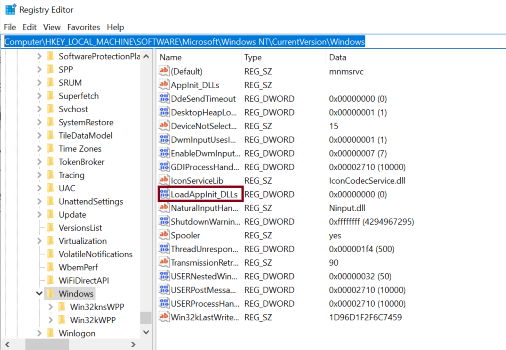
Pasul 3: Faceți dublu clic pe LoadAppInit_DLLs și modificați valoarea de la 1 la 0.
Pasul 4: Faceți clic pe OK pentru a aplica modificările.
Restaurarea sistemului
Dacă nu sunteți sigur de software-ul defect pe care l-ați instalat sau de modificările necorespunzătoare pe care le-ați făcut setărilor, restaurarea sistemului este o modalitate excelentă de a depăși eroarea 0xc0000005, dar rețineți că funcționează numai dacă ați creat o restaurare a sistemului. punct mai devreme.
Pasul 1: Introduceți restaurare sistem în bara de căutare Windows și faceți clic pe Creați un punct de restaurare.
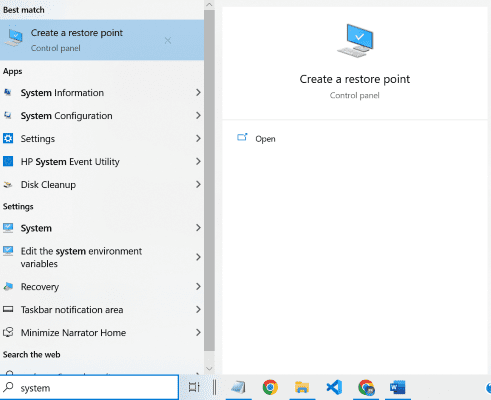
Pasul 2: Faceți clic pe butonul Restaurare sistem.
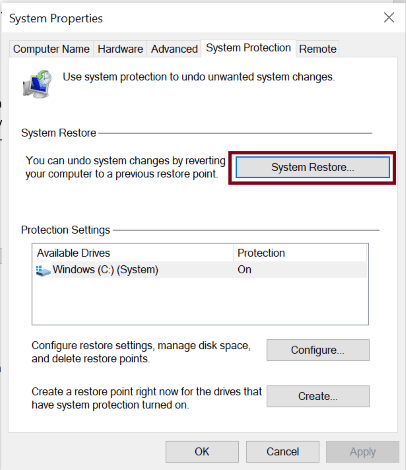
Pasul 3: Alegeți Restaurare recomandată și faceți clic pe Următorul și apoi finalizați.
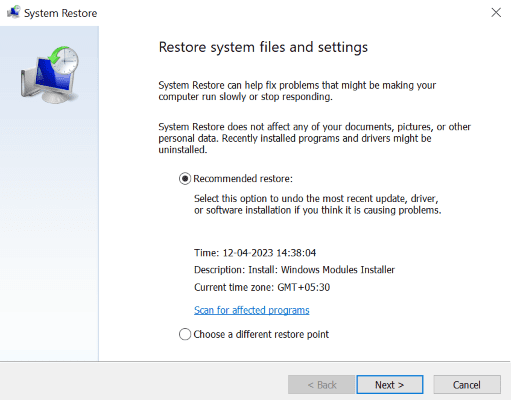
Cele mai bune practici pentru a evita eroarea 0xc0000005
Mențineți software-ul actualizat: asigurați-vă că toate aplicațiile, programele, software-ul și sistemele de operare sunt actualizate pentru a evita eroarea 0xc0000005.
Folosiți antivirusuri: virușii și programele malware din sistemul dvs. cauzează numeroase erori, iar 0xc0000005 poate fi una dintre ele. Prin urmare, utilizați un software antivirus de încredere pentru a preveni apariția 0xc0000005.
Actualizări de drivere: dacă aveți drivere învechite sau defecte în sistemul dvs., uneori duce la eroarea 0xc0000005. Așadar, actualizați-le în mod regulat pentru a asigura calcularea fără erori.
Verificări ale memoriei: verificați periodic memoria RAM pentru a vă asigura că memoria este funcțională și nu este coruptă. Puteți utiliza instrumentul de diagnosticare a memoriei încorporat de la Windows pentru aceasta.
Încheierea
Vă recomand personal să încercați scanarea sfc și dezactivarea metodelor DEP, deoarece au funcționat pentru mine când această eroare enervantă mă deranja.
Sunt sigur că puteți șterge eroarea cu remediile menționate. Cu toate acestea, puteți încerca să curățați fișierele temporare dacă toate metodele menționate mai sus sunt ineficiente.
De asemenea, puteți citi câteva modalități cele mai bune de a remedia codul de eroare Windows 0x80070057 și codul de eroare 0x800704cf.